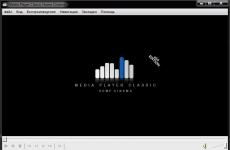Rakendused kunsti joonistamiseks. Tahvelarvutis joonistamine: parimad rakendused Androidi ja iOS-i jaoks
Kui olete sellele lehele sattunud, on ilmne, et teile meeldib joonistada. See on üsna huvitav tegevus, kuid nõuab teatud materjalikulusid paberi, värvide, pintslite jaoks. Kui te pole professionaal, võib mõnikord inspiratsiooni võtta vajadus minna kirjatarvete poodi.
Joonistamiseks ei pea ostma graafikatahvelarvutit.
Kuid meie arenenud tehnoloogiaajastul saate joonistada Android-tahvelarvutis või iPadis. Suur ekraan, pliiatsi tugi, pole vaja hunnikut joonistustarvikuid osta, võimalus ebaõnnestunud elementi kiiresti parandada - kõik see räägib elektroonilise seadme kasuks. Mõelge parimatele programmidele Androidi ja iPadi vidinale joonistamiseks.
Joonistusrakendused Androidile
ArtFlow
Üks parimaid ja populaarsemaid joonistusrakendusi Androidi tahvelarvutile. Esiteks hoolitsesid arendajad seadmete toetamise eest elektroonilise pliiatsiga. Viimasel ajal on need muutunud üha populaarsemaks. Aga ka ilma selleta saab päris hästi näppudega joonistada.
Rakendus sisaldab suurepäraste tööriistade arsenali, toetab suurt lõuendit, töötab kihtidega ja saab salvestada teie loomingu PSD-vormingus. Tõenäoliselt on peamiseks puuduseks tasuta versiooni tõsised piirangud.

Võimalused:
- riistvaralise kiirenduse tugi;
- üle 70 harja ja tööriista;
- värviomaduste reguleerimine (heledus, küllastus jne);
- kuni 16 kihti (olenevalt seadme võimsusest);
- ilus intuitiivselt paigutatud menüüelementidega;
- tundlikkus elektroonilise pliiatsi survejõu suhtes;
- geomeetrilised kujundid.
Tasuta versiooni piirangud:
- 20 põhitööriista;
- kaks kihti;
- tühistada kuni kuus viimast sammu;
- PSD-sse eksporti ei tehta.
Autodesk SketchBook
Suurepärane programm, üks esimesi, mis Play turul ilmus. Kogunud kuulsust tänu Autodeski autoriteedile. Sellel on mugav läbimõeldud liides, kus kõik tööriistad on käepärast. Rakendusel on peaaegu piiramatud võimalused, see sisaldab tohutul hulgal tööriistu.
Võimalused:
- sujuvam joonistamine tänu ümberkujundatud moodulile;
- aegluubis video joonistusprotsessist.

Tasuta versiooni funktsioonid:
- 10 pintslit, millega saate värvida mis tahes alusel;
- survetundlikkus;
- suurendus kuni 2500% peente detailide joonistamiseks;
- kihiredaktor, samaaegne töö kolme kihiga;
- sümmeetria ja proportsionaalne teisendus.
Tasulise versiooni funktsioonid:
- pintslite raamatukogus üle 100 tööriista;
- sünteetilised pintslid ja pintslid segamiseks;
- värvid;
- 18 kihi segamisrežiimi;
- gradienttäite kujundid.
Sketšimeister
Ainus täiesti tasuta joonistusrakendus Androidi vidina jaoks. Sellel on võrreldes konkurentidega suhteliselt piiratud funktsionaalsus, kuid see paistab silma lõpmatu suumi võimaluse ja piiramatu arvu kihtidega töötamise poolest.

Võimalused:
- žestid kahe sõrmega;
- maksimaalne suurus määratakse ekraani eraldusvõimega;
- kihtide arv on piiratud mälukaardi suurusega;
- 7 pintslit;
- teksti ülekate;
- automaatsete tööriistade käsitsi reguleerimine;
- importida pilte kaamerast ja galeriist;
- võimalus valmis töö e-postile või muule rakendusele üle kanda.
Joonistusrakendused iPadile
MyBrushes Pro
Parim joonistamistarkvara iPadile. Kunstniku käsutuses on tohutul hulgal pintsleid, mis jäljendavad erinevaid tehnikaid, stiile ja tehnikaid. Saate luua peaaegu piiramatu suuruse lõuendi ja töötada mis tahes arvu kihtidega.

Võimalused:
- kõigi tasandite täielik haldamine: loomine, kopeerimine, kustutamine;
- importida pilte galeriist;
- alfa kanal;
- Retina kuvarite, maastiku- ja portreerežiimide tugi;
- püsiv automaatne salvestamine;
- elektroonilise pliiatsi survetundlikkus;
- suur hulk joonistustööriistu, joone paksuse valik;
- läbimõeldud liides;
- tühistamine ja tagasimakse piiramatu ;
- fotode muutmine;
- 50 taustamalli;
- pildi avaldamine sotsiaalvõrgustikes, edastamine e-posti teel.
Paber
Programm on iPadi jaoks lihtne joonistusplokk. Vaevalt on selle abiga võimalik saavutada täisväärtuslikke kunstilisi meistriteoseid, kuid mingi skemaatilise visandi või märkuse jaoks on see täiesti piisav.

Võimalused:
- jooniste ja märkmete kiire loomine;
- fotode ja teksti lisamine ühe liigutusega;
- foto töötlemine, joonise ja selle peale diagrammi katmine;
- video salvestamine;
- esitlused PDF-is, Keynote'is ja PowerPointis.
Inspireerida
Suurepärane joonistusrakendus iPadile. Toetab täielikult 64-bitisi protsessoreid ja mitmetuumalisi graafikakiirendeid. Tänu sellele on iPadi vidinale joonistamine lihtne ja sujuv. Hoolikalt läbimõeldud menüü võimaldab rakendusest aru saada nii algajatel kui ka edasijõudnud kasutajatel.

Võimalused:
- 70 kvaliteetset pintslit, mis on jagatud 7 komplekti: õlivärvid, varjud, grafiitpliiatsid, vahakriidid, markerid ja kriit;
- 60 lisaharja poes;
- võimalus kasutada iga pintslit märjana, kuivana ja pühkides;
- suuruse reguleerimine, pööramine, pintsli surve, kasutatud värvi kogus, segamine;
- 3D Touchi täielik tugi;
- võimalus tagasi võtta ja uuesti teha kuni 1000 hiljutist toimingut;
- žestid kolme sõrmega;
- suum 6400%;
- video eksport;
- salvestage galeriisse, edastage e-posti teel, sotsiaalvõrgustikesse ja suhtlusvõrgustikesse.
Järeldus
Nagu näete, on Androidi tahvelarvutis või iPadis tõesti palju suurepäraseid võimalusi joonistamiseks. Kui olete algaja amatöörfotograaf või juba üsna kogenud kunstnik, kasutage kindlasti mõnda rakendust.
Me ei saa kõiki programme loetleda, seetõttu oleme maininud kõige elementaarsemaid. Kui kasutate oma Android-seadmes või iPadis mõnda muud joonistusprogrammi, jagage seda kommentaarides.
Joonistamine on üks vanimaid ameteid. Inimesed erinevatest maailma paikadest tegelesid sellega juba enne, kui ajalugu hakati kirjalikesse allikatesse jäädvustama. Sellest ajast on palju aega möödas. Ja nüüd on koopaseinte asemel meie käsutuses moodsad nutitelefonid, tahvelarvutid ja arvutid.
Adobe Illustrator Draw
Dotpict - see on mõeldud ainult piksligraafika jaoks. Tööekraan kuvatakse ruudustikuna, mille iga ruutu saab täita kindla värviga. Nii saate luua väikeseid maastikke, pilte inimestest, loomadest jne.
Väikeste detailide joonistamiseks suumige sisse ja seejärel kogu pildi vaatamiseks uuesti välja. Rakendusel on funktsioon töötulemuste automaatseks salvestamiseks. Dotpict on suurepärane rakendus pikslikunsti austajatele, kes soovivad luua lihtsaid jooniseid ilma keerulisi tööriistu kasutamata.
Medi Bang Paint


MediBang Paint töötab operatsioonisüsteemides Android OS, Mac OS X, Windows, iOS. Joonistamist on võimalik alustada ja jätkata kõikjal erinevates seadmetes. Töö tulemused salvestatakse pilveteenusesse, neid saab teiste inimestega jagada.
Samuti on korralik kogus pintsleid ja muid vahendeid joonistamiseks, koomiksite loomiseks. Seda hämmastavam on, et nii kvaliteetse rakenduse saab täiesti tasuta.
RoughAnimator

RoughAnimator võimaldab teil esmalt luua jooniseid ja seejärel muuta need animatsiooniks. Teistes programmides tuleb esmalt midagi joonistada, seejärel pilt teise programmi importida ja seal animeerida. RoughAnimator on selle kõik kokku viinud.
Joonistage kaader kaadri haaval, muutes need väikesteks koomiksiteks. Olemas on taasesituse kiiruse reguleerimise funktsioon ja hulk lihtsaid tööriistu. Salvestage oma töö GIF-animatsioonina, QuickTime'i videona või kaadrite jadana. Taotlus maksab 300 rubla.
Programmid arvutis joonistamiseks
Huvitav, kas keegi mäletab nüüd, et arvutid loodi algselt ainult arvutuste kiirendamiseks? Neid kutsuti vastavalt - elektroonilisteks arvutiteks - arvutiteks. Järk-järgult paranes elementide baas, suurenes teabe töötlemise kiirus, laienes funktsioonide arv. Tänaseks on loodud mitmesuguseid programme, mis võimaldavad teha asju, mis veel paar aastat tagasi olid mõeldamatud. Üks selline valdkond on maalimine.
Programmide tüübid arvutis joonistamiseks
Kaasaegsed graafilised toimetajad võimaldavad joonistada mitte ainult primitiivseid pilte, vaid võimaldavad luua väga professionaalseid lõuendeid. Professionaalidele või toimetajatele on spetsiaalsed joonistusprogrammid, mis on veidi lihtsamad, kuid mitte vähem ulatuslikud.
Professionaalsete programmide peamine erinevus seisneb selles, et need on installitud spetsiaalsetele graafilistele tahvelarvutitele (digiteerijatele), mis võimaldavad teil arvestada isegi selliste üksikasjadega nagu pingutus, mida kunstnik konkreetse joone joonistamisel rakendas. Selliste programmidega töötamine on võimalik ainult spetsiaalse tööriista - pliiatsi või pliiatsi - abil - proovige seda, joonistage hiirega, nagu pintsliga - see on lihtsalt ebareaalne, see manipulaator pole selleks loodud.

Lisaks eesmärgipõhisele jaotusele saab kõik joonistusprogrammid jagada tasuta ja tasulisteks. Ja antud juhul tasuta - ei tähenda halba. On selge, et paljud professionaalsed programmid on tasulised - see on töövahend. Kuid mõned lihtsamad joonistusprogrammid on täielikult saadaval ainult kommertsversioonides.
Professionaalsed programmid arvutis joonistamiseks
Corel Painter
- Programmi veebisait: www.corel.com
- Hind: 429 dollarit
See programm töötati välja, võttes arvesse kõiki kunstnike ja disainerite nõudeid. See avaldab muljet pintslite komplekti ja nende kohandamisvõimalustega. Põhiversioonis on kolmkümmend harja, kakskümmend erinevat juukseseadet, võimalus ise luua või olemasolevat muuta. Samuti on komplekt spetsiaalseid tekstuuripintsleid: asfalt, metall, lehestik jne.

Lisaks laiale “tootmistööriistade” valikule on palett hästi arenenud – kõik värvid, olenemata tüübist, näevad välja sellised, nagu paberil välja näeksid. Kõik on nii täpselt läbi töötatud, et on võimalik arvestada harjaste paksust pintslil ja tõmbe suunda ja värvi tihedust ning just Corel Painteris on selline parameeter nagu surve harja võetakse arvesse.
Joonistusprogrammil Corel Painter on üksikasjalik juhend, mis sisaldab peaaegu igat tüüpi tööde selget samm-sammult kirjeldust. Kuid see ei tähenda sugugi, et kõik saaksid seda kasutada - seal on palju eritermineid ja mõisteid ning hind paneb mõtlema, kas seda tasub harrastusharjutusteks kasutada.
livebrush
- Programmi veebisait: www.livebrush.com
- Hind: tasuta
See on üks professionaalsetest joonistusprogrammidest, mida levitatakse tasuta. Livebrushil on hoolikalt kujundatud liides, hõlpsasti kasutatavad menüüd ja üsna lai valik pintsleid, millega saab joonistada kõikvõimalikke mustreid: graafikast idamaiste ornamentideni, lilleseadetest gooti mustriteni. Võimalik on töötada kahes režiimis: raster ja vektor (lülitamine toimub tööriistariba ülaosas asuvate spetsiaalsete nuppude abil). Vektorgraafika režiimis saab iga tõmmatud joont hõlpsasti parandada ja tahvelarvuti omanikele meeldib, et programm võtab arvesse survejõudu ja pintsli nurka.

Programm on realiseeritud Adobe AIR-i baasil, kuid töötab üsna kiiresti ja stabiilselt ka mitte väga "laheda" riistvaraga. Mugav on ka see, et foorumis on suur andmebaas valmis jooniste ja mallidega, mida saab vabalt alla laadida ja enda töö aluseks võtta.
inkscape
- Programmi veebisait: www.inkscape.org
- Hind: tasuta
Veel üks tasuta professionaalne joonistusprogramm teie arvutile. Inkscape töötab vektorgraafikaga. Sellel on hoolikalt kavandatud kasutajasõbralik liides koos täieliku tööriistade komplektiga. Seadete süsteem on mõnevõrra keeruline, kuid vaatamata sellele on programm üsna populaarne tänu laialt levinud SVG-vormingule, mis salvestab pilte ja võimaluse importida muid vorminguid.

See redaktor võimaldab hõlpsasti luua vektorpilte, samuti töötada olemasolevatega, neid teisendada ja muuta.
Creature House Expression 3
- Programmi veebisait: www.microsoft.com
- Hind: tasuta
Üsna mugav programm, mida jagatakse ka Microsofti paketi omanikele tasuta. Redaktoris olev menüü on mõnevõrra ebatavaline: see on korraldatud liikuvate ja libisevate paneelide kujul. Selle programmi eeliste hulka kuulub võimalus tööriistariba enda jaoks muuta ja kohandada: olemasolevat menüüd saab tükeldada ja osi saab seada endale sobivas järjekorras. Teine pluss on võimalus kasutada Adobe Photoshopi pistikprogramme. Miinused - mitte väga ulatuslik pintslite stardikomplekt (mis lahendatakse Photoshopi pistikprogrammide installimisega) ja üsna karmid nõuded jõudlusele ja arvutiressurssidele.

kunstikuduja
- Programmi veebisait: www.artweaver.de
- Hind: tasuta
See graafiline rakendus on palju "kergem" ja selle ressursivajadus on väiksem. Pintslite valik pole just kõige laiem – vaid viisteist, kuid igaühe jaoks on paarkümmend seadistust ja võimalike tõmmete arv ületab saja. Artweaveri programm on loodud nii, et see määrab iseseisvalt joonistatud objekti kontuurid ja ei lase pintslil sellest kaugemale minna.

Menüü on korraldatud libisevate ribade ja paneelide kujul, üsna mugav ja funktsionaalne (pärast harjumist). Lisaks joonistamisele on siin rakendatud valmis piltide redigeerimise ja muutmise võimalus. Võimalik on rakendada erinevaid filtreid, millest osa on komplektis, osa saab alla laadida programmitoe ametlikult veebisaidilt.
Programmid avalikus arvutis joonistamiseks
See programmide kategooria erineb eelmistest vähemate funktsioonide ja vastavalt ka lihtsama menüü poolest. Kuid see pole miinus, vaid pluss neile, kes alles valdavad arvutis joonistamise tehnikaid. Ja edasijõudnumate kunstnike jaoks pole redigeerimis- ja retušeerimisfunktsioonid alati vajalikud, lisaks on programme, milles on põhilised pildiparandus- ja töötlusfunktsioonid.
MyPaint
- Programmi veebisait: intilinux.com
- Hind: tasuta
MyPaint on suurepärane näide joonistustarkvara arendusest. Sellel on lai valik pintsleid, ulatuslikud seaded ja mugav menüü hüpikakende kujul, mida saab liigutada endale sobivasse kohta. Pintsleid on palju juba algversioonis, kuid võimalik on alla laadida täiendavaid või ise luua. MyPaintil on üks eripära - sellel on lõuend, millel pole praktiliselt ääriseid (sellel saate liikuda noolte abil). Selle programmiga tehtud joonistus ei erine peaaegu üldse lõuendile või paberilehele joonistatust. Lisaks salvestatakse joonised mitmes populaarseimas vormingus (PNG, JPG, OpenRaster), mis võimaldab neid edasiseks töötlemiseks graafilistes redaktorites kasutada. Teine MyPainti pluss on tasuta levitamine. Üldiselt - hea programm kunstnikele, kes alles hakkavad arvutis joonistamist õppima.

ArtRage
- Programmi veebisait: www.artrage.com
- ArtRate 4 Hind: 49,90 $
ArtRage'il on eritellimusel valmistatud paneel. Juba tuttavate numbriliste parameetrite seadistuste asemel on meil omamoodi ringikujulised juhtnupud, mis võimaldavad väärtusi sujuvalt muuta. Muuta on võimalik selliseid parameetreid nagu pressimisjõud, lõuendi niiskus ja pliiatsi ja pintsli pehmus ning palju muid parameetreid.

Selle rakenduse arendajad suutsid arvesse võtta isegi selliseid hetki nagu kasutatud materjalide tüüp. Näiteks lõuendil segunevad värvid omavahel (nagu päriselus) ja määritakse kriiti. Tasulise versiooni õnnelikud omanikud saavad nautida metallivärvide efekti ja mitmesuguseid seadeid (kõik need pole tasuta versioonis saadaval). Kihtidega töötamiseks on üsna laialdased võimalused, kihtide täpsemaks uurimiseks on võimalus importida pilt Photoshopi. Samuti on taustal läbipaistvuse reguleerimine – saab üles laadida foto ja teha selle põhjal kunstilise pildi. Rakendatud on võimalus värvi automaatselt sobitada (nagu taustal), mis lihtsustab oluliselt jooniste loomise protsessi.
TwistedBrush Pro Studio
- Programmi veebisait: www.pixarra.com
- TwistedBrush Pro Studio 19 hind: 99 dollarit
Seda programmi eristab piltide salvestamise maastikuprintsiip: kõik failid "failitakse" albumisse, mida saab lihtsalt ja kiiresti läbi lehitseda. Pole vaja luua palju eraldi faile – kõik pildid salvestatakse albumisse. Kuid TwistedBrushi peamine eelis on pintslite arv. Lisaks sellele, et neid on tõesti palju (konto läheb tuhandetele), on ka palju võimalusi nende kohandamiseks. Mugavuse huvides on pintslid jagatud komplektideks: akvarell, värvipliiatsid, guašš jne. Joonistamiseks on lai valik aluseid, et saaksite igaks otstarbeks valida õiged tööriistad. Liides on korraldatud ebatavaliselt, kuid sellega on lihtne harjuda - see on kunstnikele üsna mugav.

Programm võimaldab luua kvaliteetseid jooniseid.

Värvida
Programmist Paint ei saa mööda minna. See programm on üks Windows 7 paketi komponentidest, mis võimaldab pilte olemasolevale peale kanda. Nagu kõigil Microsofti arendustel, on ka programmil kohandatud liides, mida saab üsna lühikese ajaga omandada.

Programmi käitamine opsüsteemis Windows 7 on väga lihtne: Start > Kõik programmid > Tarvikud > Paint.
Arvatakse, et Painti abil ei saa midagi väärt luua, kuid on käsitöölisi, kes suudavad Painti abil isegi Mona Lisat (Giaconda) joonistada!
Kui teie kogemus selliste programmide kasutamisel pole suurepärane, proovige töötada Paintis, seejärel saate liikuda arvutis mõne muu joonistusprogrammi kasutamisega, suurendades järk-järgult keerukust.
Need on vaid mõned programmid, tegelikult on neid kümme korda rohkem. On võimatu öelda, milline neist on parim: erinevad nõuded ja võimalused, erinevad eesmärgid ja eesmärgid muudavad sellise küsimuse sõnastuse ebaõigeks. Kuidas määrata, mida kasutada? Ainult prooviga. Nii saate määrata enda jaoks parima variandi, mis sobib teie ülesannete täitmiseks kõige paremini.
Tänases artiklis käsitleme kasutajate sõnul Androidi jaoks parimaid joonistusrakendusi. Need rakendused võivad muuta tummise õhtu säravaks või muuta tavalise hobi püsivaks tegevuseks. Kuid kõigepealt vaatame, mis need programmid on.
Android-telefonide sahtlid on spetsiaalsed rakendused, mis on mõeldud piltide loomiseks. Need võimaldavad teil muuta oma nutitelefoni tõeliseks kunstiliseks lõuendiks. Kuid samal ajal on teie käsutuses palju lisafunktsioone, mida päriselus kunagi ei rakendata. Pintsli suuruse ja tüübi muutmine, kustutuskumm, taastamine, tagasivõtmine ja palju muud on nendesse nutikatesse juba sisse ehitatud.
Lõpmatu maalikunstnik
Sellel programmil on lihtne ja intuitiivne juhtimine. Kuid selle lihtsuse all on peidus tohutu potentsiaal. Teile pakutakse valikus enam kui 20 erinevat tüüpi pintslit. Spetsiaalne kujunditööriist võimaldab teha täpseid ja sümmeetrilisi pilte. Korraga on võimalik luua kuus kihti. Seejärel ühendatakse need kõik üheks jooniseks. Kui soovite redigeerida juba tehtud joonist, siis aitab teid selles programm Infinite Painter. Saate näiteks teha pilti kaamerast või valida pildi galeriist.

SketchBook Mobile
See graafiline redaktor on Android-telefonide jaoks üks populaarsemaid joonistusrakendusi. Programm pakub teile palju erinevaid tööriistu, fonte ja funktsioone. Võimalik töötada üheaegselt kuue erineva kihiga. See rakendus sobib ideaalselt nii lihtsate kui ka keerukate piltide loomiseks. Selle redaktori arendajad on hõlpsaks juhtimiseks paigutanud kõik tööriistad ekraani allossa. Neid kõiki eristavad individuaalsed ikoonid.
Doodledroid
Mõnikord puudub soov mõelda ja luua keerulisi jooniseid. Doodledroid on mõeldud nendeks puhkudeks, kui on vaja joonistada kiire sketš või lihtne pilt. Programmi tööriistakomplekt sisaldab huvitavaid tekstuure, pintsleid ja erinevaid fonte. See Androidi joonistusrakendus erineb kõigist teistest rakendustest kahe puudutuse korraga kasutamise võimaluse poolest. See võimaldab joonistada kahe sõrmega (pliiatsiga) korraga. See loob väga ebatavalisi efekte.

Bord erineb täielikult selle kategooria ülejäänud rakendustest. Sellel programmil puuduvad stiilid, kihid, fondid, kujundid ja muud tööriistad. Teie käsutuses on ainult värvilised värvipliiatsid, mis meenutavad teile teie lapsepõlve. Ekraan muutub tahvlilaadseks. Värvipliiatsid kätte võttes saad meenutada oma kooliaastaid. Sellel redaktoril on huvitav funktsioon - kõigi varem tehtud toimingute taasesitus. See tähendab, et saate kogu joonistusprotsessi algusest lõpuni salvestada.
Joonistusplokk
See rakendus koosneb mitut tüüpi pliiatsitest, pintslitest, värvipliiatsidest. Joonista nii nagu sulle meeldib. Teie tavalisest telefonist saab selle rakendusega tõeline kunstniku tööriist. Otse programmist saab kogu loomingut kuvada sotsiaalvõrgustikes.
Järeldus
Esitletud Androidi joonistusmängud aitavad teil lõbutseda ja sisustada oma vaba aega. Peaaegu kõik need on tasuta leitavad. Teil on kahtlemata hea meel, et Androidi joonistamismänge pakutakse laias valikus.
Pildi maalimiseks pole vaja registreeruda kunstikursustele ning osta ja osta kalleid tarvikuid. Lihtsalt lülitage arvuti sisse ja käivitage sobiv tarkvara. Selles artiklis vaatleme parimaid programme digitaalsete maalide loomiseks.
Arvutis joonistamiseks peate valima pintsli ja liigutama seda virtuaalsel lõuendil hiire, klaviatuuri või spetsiaalsete seadmete (nt graafikatahvel) abil.
Tööriistaks võib olla pliiats, pliiats või värvidega kunstipintsel. Pika vajutusega muutub joonte paksus, lubatud on värvide segamine.
Paletiga töötamiseks on spetsiaalsed paneelid. Valmis objektidele saab rakendada erinevaid efekte.
Digitaalse maali eelised hõlmavad selliseid objekte nagu:
- Ebaõnnestunud toimingute tühistamine;
- Piiramatu värvivalik;
Alustame tasuta programmidega personaalarvutis 15 parimat joonistusrakendust.
Saate piiramatu aja jooksul kasutada kõiki nende funktsioone täiesti tasuta.
Tux värv
Loe ka: Joonistamiseks mõeldud ekraaniga graafikatahvel: valige TOP-10 parimat!

Haridusprogramm Tux paint loodi kõige väiksematele personaalarvuti kasutajatele, kuid see võib meeldida ka täiskasvanud algajatele kunstnikele, sellel on suhteliselt väike tööriistade komplekt ja sellel pole palju palette.
Selle rakenduse esiletõst on selle lihtsus, liidese suured nupud, põhimudelite olemasolu, suur hulk templeid, integreeritud assistent naljaka pingviini Tuxie kujul.
Kõik see hõlbustab oluliselt teoste loomise protsessi.
Muide, slaidiesitlust on võimalik teha. Programm töötati välja spetsiaalselt 3–12-aastastele lastele ja seda kasutatakse isegi paljudes Euroopa koolieelsetes lasteasutustes.
Atraktiivne ja särav liides koos naljakate heliefektidega pakub hõlpsasti mõistetavaid suuri nuppe koos tööriistade ja värvidega ning pingviin Tooks näitab teile, kuidas joonistada.
Tux Paint aitab teie lapsel loovust arendada ja õpetab talle arvutioskuse põhitõdesid.
Tux värvi puudustest tõstame esile rakendatud efektide pika töötlemise.
paint.net
Loe ka: 12 parimat Windows 10 klaviatuuritahvelarvutit | Ülevaade praegustest mudelitest 2019. aastal

Esmapilgul võib tunduda, et see programm ei erine tavarakendusest nimega Paint, mis on Windowsi operatsioonisüsteemiga komplektis.
See on osa paint.net-i mõttest. Liides on tuttav kõigile Windowsi operatsioonisüsteemi kasutajatele.
Kuid rakenduse paint.net funktsionaalsus paistab integreeritud redaktori taustast märkimisväärselt silma.
Selles saate luua kolmemõõtmelisi mudeleid, joonistada läbipaistvaid objekte, liikuvaid objekte ja muid keerukaid struktuure. Pange tähele väga mugavat valikutööriista.
Paint.net-is kutsub selle esile võlukepp.
Programm sisaldab mitmeid integreeritud tööriistu ja toetab ka pistikprogramme, mille hulgast leiate suure hulga kasulikke tööriistu.
inscape
Loe ka: TOP 11 parimat rakendust inglise keele õppimiseks | 2019 + Arvustused

Inscape on populaarne vektorredaktor. Seda kasutatakse sageli graafiliste süsteemide joonistamiseks, samuti visiitkaartide, brošüüride ja muude reklaammaterjalide loomiseks.
Selle rakenduse abil on väga mugav joonistada geomeetrilisi kujundeid ja objekte, mis põhinevad mitmel õige kujuga väikesel osakesel.
Teksti ja joonealuste märkustega töötamiseks on saadaval spetsiaalne plokk.
See programm põhineb peamiselt oma renderdusmootoril, mis tähendab, et personaalarvuti korraliku toimimise korral toimub uute löökide rakendamise protsess välkkiirelt.
SmoothDraw
Loe ka: JPG-pildi suuruse vähendamine: 5 parimat lihtsat viisi

Programm nimega SmoothDraw on mitmekülgsem kui eelmine redaktor. Pliiatseid on erinevat tüüpi, aga ka mugavaid pliiatseid, pihusid, markereid.
Kogu selle komplektiga lisate oma maalile isikupära.
See programm sisaldab mugavat kihistamisalgoritmi, sealhulgas integreeritud Eliose efektide kogu. Pikslitehnoloogia võimaldab luua kvaliteetseid jooniseid.
Sel juhul on väga mugavalt rakendatud pintsli tüübi valimise põhimõte, st sõltuvalt klaviatuuril numbri vajutamisest valitakse vastav joonistustööriist.
Tuleb märkida, et rakendus ühildub graafiliste tahvelarvutitega. Selle utiliidi puuduseks on halb lokaliseeritud liides.
kunstikuduja
Loe ka: Photoshop veebis vene keeles tasuta: 5 parimat teenust Photoshopi asendamiseks

Programm nimega Artweaver on hea bitmap-redaktor koos suure hulga kohandatavate pintslitega.
Rakendus paistab silma selle poolest, et sellel on impasto, mis on ainulaadne joonistustööriist, mis jäljendab reljeefvärvi. Sarnane funktsioon võimaldab teil luua lõuendil õlimaske.

Programm nimega My Paint on kunstiredaktor, mis sisaldab iga pintsli kvaliteetset visualiseerimist. Tööriista valimisel on abiks suured ikoonid.
Kasutaja näeb selgelt, milleks iga pintsel on võimeline. Lisaks on kõik harjad jagatud kolme põhiplokki:
- klassikaline;
- Eksperimentaalne;
- Lemmik.
Viimane osa on esialgu tühi. Soovi korral saab selle käsitsi täita lihtsa pukseerimisega.
Veel üks funktsioon võib värvida on märkmiku olemasolu, mis täidab paberinstrumendi funktsiooni.
Kui kahtlete, kas peaksite seda programmi kasutama, siis vaadake esmalt kasutajate tööde galeriid üle maailma. See sisaldab huvitavat tööd.
livebrush
Loe ka: 15 parimat sülearvutit | Ülevaade tõestatud mudelitest

Rakendus nimega Livebrush on ilus graafiline redaktor, mida armastavad paljud kasutajad erinevatest maailma paikadest.
Programmil on väga mugav pintslite loomise funktsioon.
Rakendus võimaldab teil luua oma mustri põhjal tööriistu. Mitte asjata, lõppude lõpuks on rakenduse nimi tõlgitud elavaks pintsliks.
Programmi funktsioonide hulgas märgime selliseid funktsioone nagu:
- joone kaunistamine, mida mööda pintsel läbib;
- Samuti tasub esile tõsta fraktaalpintslite olemasolu.
Livebrush põhineb EtoubiAiri platvormil. Programmi käivitamiseks peate esmalt installima selle keskkonna, kuigi seda installimeetodit ei saa nimetada mugavaks.
Krita
Loe ka: TOP 15 programmi aegluubis (Slow Mo): aeglustava efekti loomine

Järgmist programmi nimega "Krita" peetakse üheks parimaks selles valdkonnas. See rakendus valib suure hulga kunstnikke maailma eri paigust.
Põhijooned:
- Piiramatu lõuendi suurus;
- Lõuendimaterjalide imitatsioon;
- Tõeliste joonistustööriistade emuleerimine;
- Suur hulk kunstilisi efekte.
Kogu see komplekt on edukalt ümbritsetud kokkuvõtliku venestatud liidesega.
Lisage sellele kõrge detaili tase, kihistamise funktsiooni hea rakendamine, palju järeltöötlustööriistu ja palju muid kasulikke funktsioone.
Loomulikult toetab Krita äpp enamikke kaasaegseid graafikatahvelarvuteid.
Gimp
Loe ka: Kuidas salvestada fotosid Instagramist arvutisse või telefoni? | 6 võimalust arvuti, Androidi ja iOS-i jaoks

Arendajad valmistasid Gimp-nimelise rakenduse algselt tuntud fototöötluse Photoshopi konkurendiks.
Aja jooksul on see rakendus omandanud piisavalt funktsioone, et seda saaks pidada täieõiguslikuks joonistamistarkvaraks.
- Redigeeritavad kõvad ja pehmed pintslid;
- kihtide kaupa töötlemine; Silumisfunktsioonid;
- Sisseehitatud efektid;
- Suur hulk tööriistu, mis võimaldavad muuta elemendi suurust ja muid omadusi;
- Jne.
Seega on meil kvaliteetsete teoste loomiseks üsna hea toimetaja.
On üks oluline puudus, millele peaksite tähelepanu pöörama.
Kuna programmil on väga palju võimalusi, on selle kasutamiseks vaja üsna võimsat personaalarvutit.
värvitööriist Sai
Loe ka: Looge veebis fotodest kollaaž - TOP-15 teenust

Programmi nimega Paint Tool Sai lõid Jaapani arendajad.
See rakendus on hiljuti populaarsust kogunud Vene Föderatsioonis elavate kasutajate seas. Programmil on kaks joonistusrežiimi:
- Esimene neist on bitmap;
- Teine on vektor.
Väärib märkimist, et iga pintsel kuulub erinevasse režiimi. Rakendusel on kõrgtehnoloogiline renderdusmootor, graafika tahvelarvutite täielik tugi ja oma pliiatsi silumisalgoritm.
Nagu enamiku teiste lahenduste puhul, sarnaneb rakenduse liides Adobe Photoshopi menüüga.
Selle rakenduse arendajad läksid aga veelgi kaugemale. Seega on kiirklahvid täiesti samad, mis Adobe Photoshopil.
Selle redaktori saab installida igasse Windowsi operatsioonisüsteemi, sealhulgas Windowsi üheksakümne kaheksasse.
Kahjuks pole rakendus Vene Föderatsiooni ja SRÜ kui terviku jaoks kohandatud, menüü on saadaval ainult inglise keeles.
Tuleb mõista, et programm on tasuline, kuid selle kasutamiseks on aega ühe kalendrikuu prooviperioodil.
- Joonistamine;
- pikslite redigeerimine;
- Ekspordi.
Igal režiimil on huvitav nimi - Persona. On loogiline, et Affinity Designer saab töötada raster- ja vektorgraafikaga.
Programm põhineb üsna kiirel mootoril. Selle liidesel on ka Photoshopi sarnane disain, kuigi rakendust oleks täpsem võrrelda Adobe Illustratoriga kui Photoshopiga.
Pintslite komplekt on standardne. Joonistustööriistu on võimalik ise luua.
Huvitav fakt on see, et algselt andsid arendused selle rakenduse Mac OS-i nimelise operatsioonisüsteemi jaoks. Ja alles väga hiljuti ilmus programm Windowsi operatsioonisüsteemi.
Programm on tasuline, kuid on prooviperiood, mis on kümme kalendripäeva. Litsentsi hind on viiskümmend USA dollarit.
PixBuilder Studio on üsna kvaliteetne tasuta rastergraafika redaktor, mis võimaldab luua ka veebigraafikat.
Selle funktsionaalsus sisaldab lisaks põhikomponentidele kihihaldust, taseme ja kõvera reguleerimist, mitmeastmelisi tagasivõtmisoperatsioone ning kvaliteetseid teravus- ja hägustamisefekte.
Kõige selle juures antakse kasutajale võimalus liidest kohandada – fikseerida sageli kasutatavad või olulised valikud põhitööriistaribal.